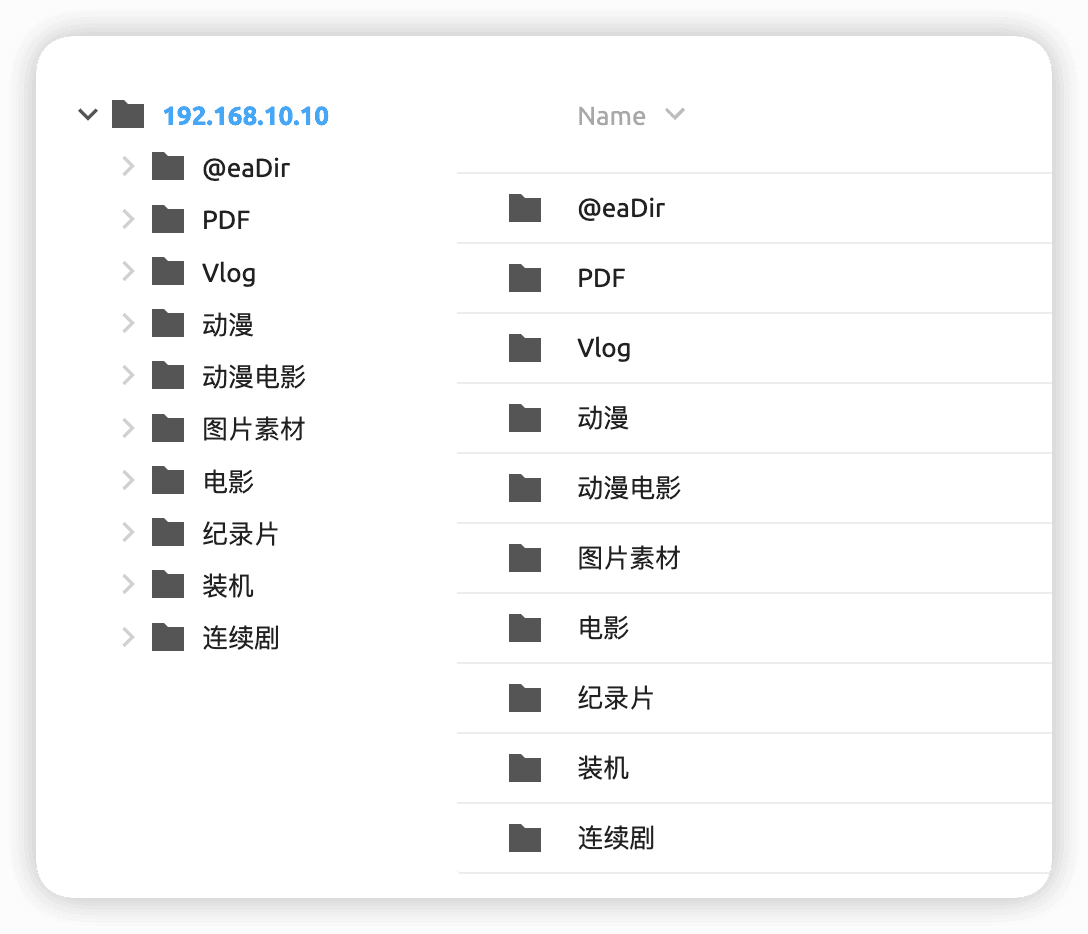IPv4 公衆ネットワークのない場合におけるモバイルの貫通可能な解決策 - taiscale#
電信からモバイルに切り替えたため、パブリック IP がなくなりました。有料の DDNSTO や CF のゼロトラストなど、さまざまな奇妙で手間のかかる方法を試しましたが、実際の使用状況は非常に悲観的でした。そこで、tailscaleを試してみました。
Tailscale の使用方法は非常に簡単で、デバイスに対応するクライアント(Windows、Mac、Linux、iOS、Android)をダウンロードします。国内の環境では、Githubに直接ログインしてみましたが、(Github に直接接続できない場合は、Microsoft に正直にログインしてください)
私の使用環境は NAS->MAC&iPhone&Android です。
心の負担を減らすために、NAS のブラックグループに私が旷神ではないコミュニティリンクを追加し、Tailscale パッケージをインストールしました。
モバイルで 20Mbps のアップロード帯域幅、4G ネットワーク環境で NAS の動画をスムーズに再生できます!
h5ai をブラックグループに移動#
外出先で NAS に接続するためには、ウェブページを介して接続するのが最も便利ですので、h5ai を使用することにしました。
クイックチュートリアル#
Synology の SSH を起動し、共有フォルダを作成し、Synology の WebStation を開き、ポートに基づいて仮想ホストを追加し、バックエンドサーバーには nginx を選択し、サイトのルートディレクトリには新しい共有フォルダを選択します。
h5aiをダウンロードして新しい共有フォルダに解凍し、内部の private と public フォルダのアクセス権を読み取り / 書き込みに変更します。
http://nas: 設定したポート /_h5ai/public/index.php にアクセスし、初期パスワードは空です。パスワードを共有フォルダ内の_h5ai/private/conf/options.json に変更し、オンラインで sha512 暗号化を検索し、生成されたものをコピーして貼り付けます。
次に、nginx をリロードする必要があります。
NAS に SSH で接続します。ssh ユーザー名@NAS-IP -p ポート
ここにチュートリアルの一部をコピーしました。
# root権限を取得
sudo -i
# 仮想ホストの設定フォルダの名前を確認
ls /usr/local/etc/nginx/conf.d/
# 設定ファイルを変更します。ここでは、754eb58b-113e-4f3a-aacc-1ee62237df73を自分のフォルダ名に置き換えます
echo -e "index index.html index.htm index.php /_h5ai/public/index.php;" > /usr/local/etc/nginx/conf.d/754eb58b-113e-4f3a-aacc-1ee62237df73/user.conf.h5ai
# nginxサービスを再起動します
sudo nginx -s reload
MAC 上の clash x pro と Tailscale の共存方法(20230406 更新)#
最新の clash x pro バージョンを使用してください
チェックを外す
Use Tailscale DNS setting
完了しました